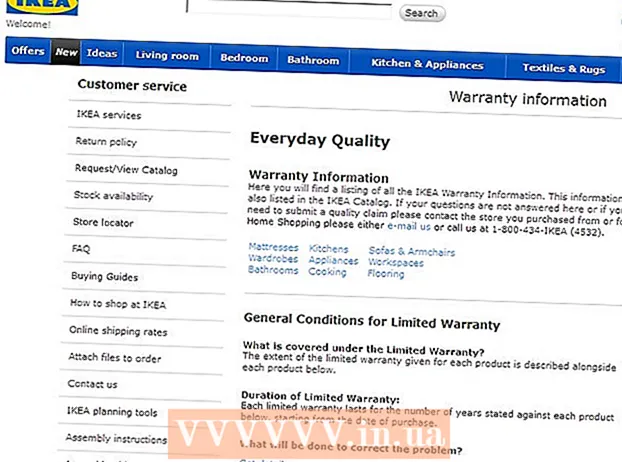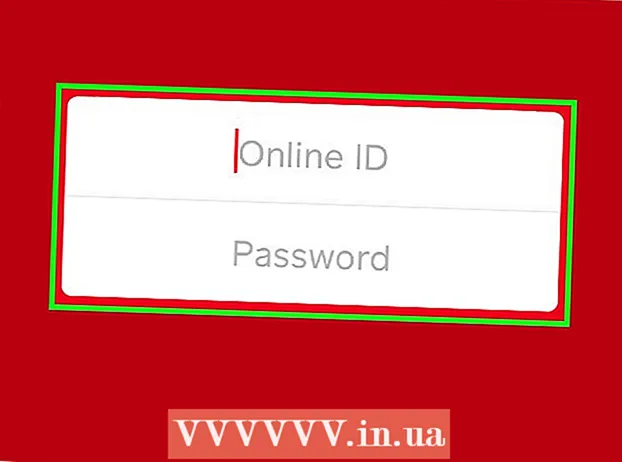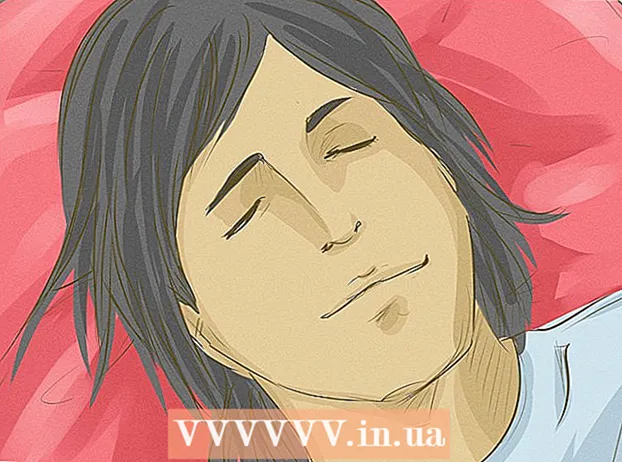מְחַבֵּר:
Robert Simon
תאריך הבריאה:
23 יוני 2021
תאריך עדכון:
1 יולי 2024

תוֹכֶן
אתה יכול לעצב את הכוננים שלך באמצעות כלי הדיסק הכלול באובונטו. אם כלי הדיסק הזה נותן שגיאות או שמחיצה פגומה, אתה יכול גם להשתמש ב- GParted כדי לעצב את הדיסק. תוכל גם להשתמש ב- GParted כדי לשנות את גודל המחיצות הקיימות כך שתוכל ליצור מחיצה שנייה מהשטח הפנוי של הדיסק שלך.
לדרוך
שיטה 1 מתוך 2: פורמט מהיר
 פתח את תוכנית הדיסקים. תוכל למצוא זאת במהירות על ידי פתיחת לוח המחוונים ו דיסקים הקלדה. סקירה כללית של כל הכוננים המחוברים מוצגת בצד שמאל של המסך.
פתח את תוכנית הדיסקים. תוכל למצוא זאת במהירות על ידי פתיחת לוח המחוונים ו דיסקים הקלדה. סקירה כללית של כל הכוננים המחוברים מוצגת בצד שמאל של המסך. 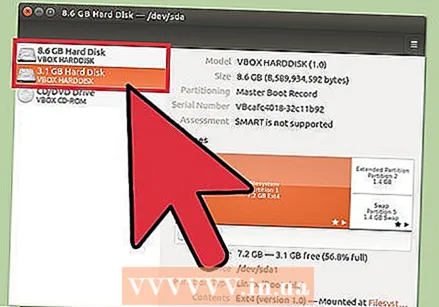 בחר בכונן שברצונך לעצב. כל הדיסקים שלך מופיעים כעת במסגרת השמאלית. היזהר באיזה כונן תבחר שכן כל מה במחיצה זו יימחק כשאתה מעצב אותה.
בחר בכונן שברצונך לעצב. כל הדיסקים שלך מופיעים כעת במסגרת השמאלית. היזהר באיזה כונן תבחר שכן כל מה במחיצה זו יימחק כשאתה מעצב אותה. 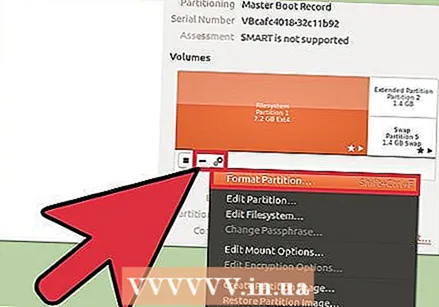 לחץ על גלגל השיניים ובחר "עיצוב מחיצה ". פעולה זו תפתח חלון חדש להגדרת תצורת מערכת הקבצים.
לחץ על גלגל השיניים ובחר "עיצוב מחיצה ". פעולה זו תפתח חלון חדש להגדרת תצורת מערכת הקבצים.  בחר את מערכת הקבצים שבה ברצונך להשתמש. לחץ על תפריט "סוג" ובחר את מערכת הקבצים שבה ברצונך להשתמש.
בחר את מערכת הקבצים שבה ברצונך להשתמש. לחץ על תפריט "סוג" ובחר את מערכת הקבצים שבה ברצונך להשתמש. - אם ברצונך להשתמש בכונן להעברת קבצים בין מחשבי לינוקס, מק ו- Windows, כמו גם את רוב המכשירים התומכים באחסון USB, בחר "FAT".
- אם ברצונך להשתמש בכונן במחשב הלינוקס שלך בלבד, בחר באפשרות "Ext4".
- אם אתה רק רוצה להשתמש בכונן ב- Windows, בחר "NTFS".
 תן שם לנפח הדיסק. ניתן להזין שם עבור אמצעי האחסון המעוצב בשדה הריק. זה מקל על הבחנה בין הכוננים המחוברים.
תן שם לנפח הדיסק. ניתן להזין שם עבור אמצעי האחסון המעוצב בשדה הריק. זה מקל על הבחנה בין הכוננים המחוברים. 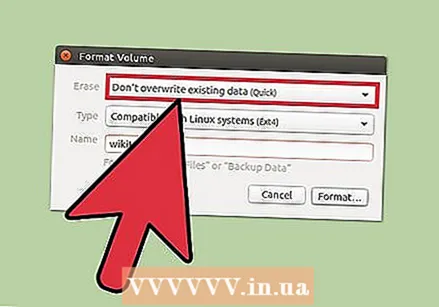 ציין אם ברצונך למחוק את הכונן בצורה מאובטחת. כברירת מחדל, הנתונים בדיסק יימחקו על ידי עיצוב, אך לא יוחלפו. אם ברצונך למחוק את התוכן בצורה מאובטחת, בחר באפשרות "החלף נתונים קיימים באפסים" מתפריט "מחק". העיצוב יהיה איטי יותר אך יסודי יותר כתוצאה מכך.
ציין אם ברצונך למחוק את הכונן בצורה מאובטחת. כברירת מחדל, הנתונים בדיסק יימחקו על ידי עיצוב, אך לא יוחלפו. אם ברצונך למחוק את התוכן בצורה מאובטחת, בחר באפשרות "החלף נתונים קיימים באפסים" מתפריט "מחק". העיצוב יהיה איטי יותר אך יסודי יותר כתוצאה מכך.  לחץ על כפתור "עיצוב" כדי להתחיל בעיצוב. תתבקש לקבל אישור לפני שתוכל להמשיך. העיצוב ייקח קצת יותר זמן בכוננים גדולים יותר, ואם בחרת באפשרות הבטוחה.
לחץ על כפתור "עיצוב" כדי להתחיל בעיצוב. תתבקש לקבל אישור לפני שתוכל להמשיך. העיצוב ייקח קצת יותר זמן בכוננים גדולים יותר, ואם בחרת באפשרות הבטוחה. - אם אתה נתקל בבעיות בעיצוב הכונן, נסה את GParted כמוסבר בסעיף הבא.
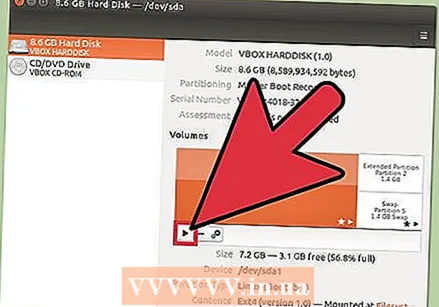 הר (הרכיב) את הדיסק המעוצב. לאחר עיצוב הכונן, לחץ על כפתור "הר" שמופיע בתחתית טבלת הכרכים. זה ירכיב את המחיצה כך שמערכת הקבצים תאפשר לך לאחסן נתונים שם. לחץ על הקישור שמופיע כדי לפתוח את הכונן בסייר הקבצים שלך, או פתח את תוכנית Files וחפש את הכונן במסגרת השמאלית.
הר (הרכיב) את הדיסק המעוצב. לאחר עיצוב הכונן, לחץ על כפתור "הר" שמופיע בתחתית טבלת הכרכים. זה ירכיב את המחיצה כך שמערכת הקבצים תאפשר לך לאחסן נתונים שם. לחץ על הקישור שמופיע כדי לפתוח את הכונן בסייר הקבצים שלך, או פתח את תוכנית Files וחפש את הכונן במסגרת השמאלית.
שיטה 2 מתוך 2: שימוש ב- GParted
 פתח את הטרמינל. אתה יכול לפתוח את הטרמינל מלוח המחוונים, או על ידי לחיצה Ctrl+Alt+ט..
פתח את הטרמינל. אתה יכול לפתוח את הטרמינל מלוח המחוונים, או על ידי לחיצה Ctrl+Alt+ט..  התקן את GParted. הזן את הפקודה הבאה להתקנת GParted. תתבקש להזין סיסמה שלא תראה בעת הקלדתה:
התקן את GParted. הזן את הפקודה הבאה להתקנת GParted. תתבקש להזין סיסמה שלא תראה בעת הקלדתה: - sudo apt-get install gparted
- ללחוץ י כאשר מתבקש להמשיך.
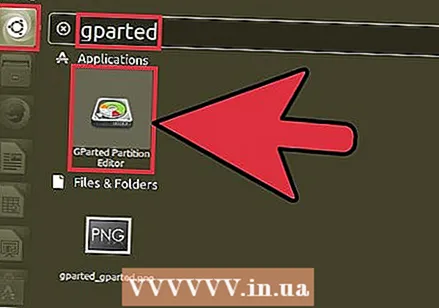 התחל את GParted מלוח המחוונים. פתח את לוח המחוונים והקלד "gparted" כדי למצוא את "עורך המחיצה של GParted". תראה סרגל שאמור לייצג את המחיצות הנוכחיות בדיסק ולציין את המרחב הפנוי בכל אחת מהן.
התחל את GParted מלוח המחוונים. פתח את לוח המחוונים והקלד "gparted" כדי למצוא את "עורך המחיצה של GParted". תראה סרגל שאמור לייצג את המחיצות הנוכחיות בדיסק ולציין את המרחב הפנוי בכל אחת מהן.  בחר בכונן שברצונך לעצב. לחץ על התפריט הנפתח בפינה השמאלית העליונה כדי לבחור את הכונן שברצונך לעצב. אם אינך בטוח איזה בחר, השתמש בגודל הכונן כמדריך.
בחר בכונן שברצונך לעצב. לחץ על התפריט הנפתח בפינה השמאלית העליונה כדי לבחור את הכונן שברצונך לעצב. אם אינך בטוח איזה בחר, השתמש בגודל הכונן כמדריך. 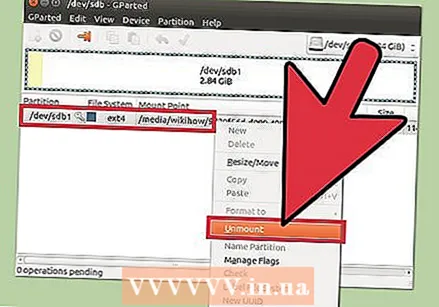 בטל את הרכבה (ביטול ההקמה) של המחיצה שברצונך לשנות או למחוק. לפני שתוכל לבצע שינויים עם GParted, יהיה עליך לבטל את הרכבה של המחיצה. לחץ באמצעות לחצן העכבר הימני על המחיצה מהרשימה או מהטבלה ובחר "בטל את ההטענה".
בטל את הרכבה (ביטול ההקמה) של המחיצה שברצונך לשנות או למחוק. לפני שתוכל לבצע שינויים עם GParted, יהיה עליך לבטל את הרכבה של המחיצה. לחץ באמצעות לחצן העכבר הימני על המחיצה מהרשימה או מהטבלה ובחר "בטל את ההטענה". 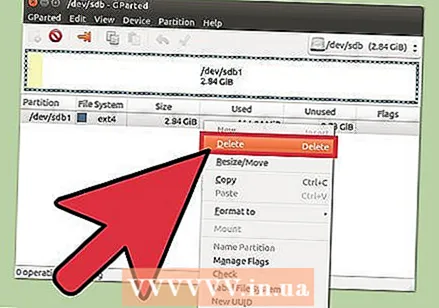 מחק את המחיצה הקיימת. פעולה זו תמחק את המחיצה ותגרום לה להיות שטח לא מוקצה. אז אתה יכול ליצור מחיצה חדשה מאותו חלל ולעצב אותה בעזרת מערכת קבצים.
מחק את המחיצה הקיימת. פעולה זו תמחק את המחיצה ותגרום לה להיות שטח לא מוקצה. אז אתה יכול ליצור מחיצה חדשה מאותו חלל ולעצב אותה בעזרת מערכת קבצים. - לחץ לחיצה ימנית על המחיצה שברצונך למחוק ולחץ על "מחק".
 צור מחיצה חדשה. לאחר הסרת המחיצה, לחץ לחיצה ימנית על החלל שלא הוקצה ובחר "חדש". זה יתחיל בתהליך יצירת מחיצה חדשה.
צור מחיצה חדשה. לאחר הסרת המחיצה, לחץ לחיצה ימנית על החלל שלא הוקצה ובחר "חדש". זה יתחיל בתהליך יצירת מחיצה חדשה.  בחר את גודל המחיצה. בעת יצירת מחיצה חדשה, אתה יכול להשתמש במחוון כדי לציין באיזה חלק מהשטח הפנוי אתה רוצה להשתמש בשבילה.
בחר את גודל המחיצה. בעת יצירת מחיצה חדשה, אתה יכול להשתמש במחוון כדי לציין באיזה חלק מהשטח הפנוי אתה רוצה להשתמש בשבילה.  בחר את מערכת הקבצים של המחיצה. השתמש בתפריט "מערכת קבצים" כדי לבחור את הפורמט למחיצה. אם ברצונך להשתמש בכונן למספר מערכות הפעלה והתקנים, בחר "fat32". אם אתה רוצה להשתמש בכונן רק בלינוקס, בחר "ext4".
בחר את מערכת הקבצים של המחיצה. השתמש בתפריט "מערכת קבצים" כדי לבחור את הפורמט למחיצה. אם ברצונך להשתמש בכונן למספר מערכות הפעלה והתקנים, בחר "fat32". אם אתה רוצה להשתמש בכונן רק בלינוקס, בחר "ext4". 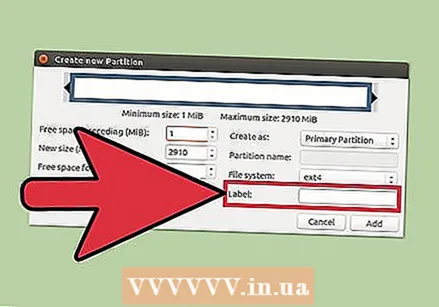 תן שם למחיצה. זה מקל על זיהוי המחיצה במערכת שלך.
תן שם למחיצה. זה מקל על זיהוי המחיצה במערכת שלך. 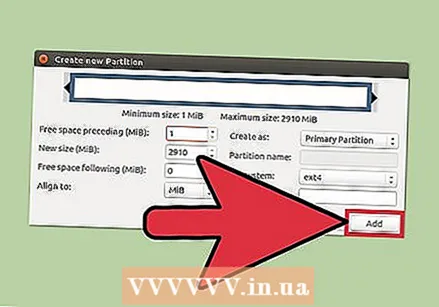 לחץ על "הוסף" לאחר שתסיים להגדיר את המחיצה. המחיצה מתווספת לשורת העריכה בתחתית המסך.
לחץ על "הוסף" לאחר שתסיים להגדיר את המחיצה. המחיצה מתווספת לשורת העריכה בתחתית המסך.  שנה את גודל המחיצה (אופציונלי). אחת התכונות של Gparted היא היכולת לכווץ או להגדיל מחיצות. ניתן לשנות את גודל המחיצה כך שתוכל ליצור מחיצה חדשה מהשטח הפנוי שנוצר. בעיקרון אתה יכול לפצל דיסק אחד למספר חלקים בעזרת זה. אין לכך השפעה על נתונים כלשהם בדיסק.
שנה את גודל המחיצה (אופציונלי). אחת התכונות של Gparted היא היכולת לכווץ או להגדיל מחיצות. ניתן לשנות את גודל המחיצה כך שתוכל ליצור מחיצה חדשה מהשטח הפנוי שנוצר. בעיקרון אתה יכול לפצל דיסק אחד למספר חלקים בעזרת זה. אין לכך השפעה על נתונים כלשהם בדיסק. - לחץ לחיצה ימנית על המחיצה שברצונך לשנות את גודל ובחר "שנה גודל / העבר (שינוי גודל / העברה)".
- גרור את קצוות המחיצה כדי ליצור מקום פנוי לפניה או אחריה.
- לחץ על "שנה / העבר גודל" כדי לאשר את השינויים שלך. אתה מתכוון ליצור מחיצות חדשות מהשטח הפנוי שנוצר בעקבות ההוראות לעיל.
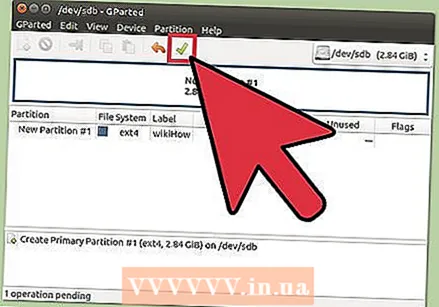 לחץ על סימן הביקורת הירוק כדי לבצע את השינויים. אף אחד מהשינויים שלך לא יוחל על הדיסק עד שתלחץ על כפתור זה. לאחר שתלחץ עליו, כל המחיצות שציינת יימחקו, ותאבד את כל הנתונים עליהן. וודא שהזנת את ההגדרות הנכונות לפני שתמשיך.
לחץ על סימן הביקורת הירוק כדי לבצע את השינויים. אף אחד מהשינויים שלך לא יוחל על הדיסק עד שתלחץ על כפתור זה. לאחר שתלחץ עליו, כל המחיצות שציינת יימחקו, ותאבד את כל הנתונים עליהן. וודא שהזנת את ההגדרות הנכונות לפני שתמשיך. - ייתכן שייקח זמן עד להשלמת כל הפעולות, במיוחד אם אתה מריץ כמה פעולות או שזה דיסק גדול.
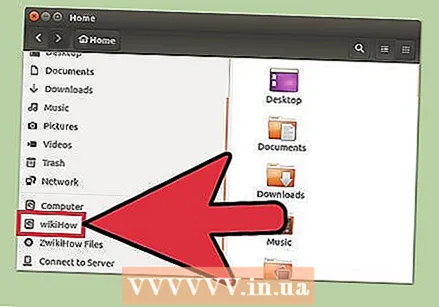 מצא את הכונן שעוצב לאחרונה. לאחר השלמת תהליך העיצוב, תוכל לסגור את GParted ולמצוא את הכונן שלך. הוא מופיע ברשימת הדיסקים בתוכנית Files.
מצא את הכונן שעוצב לאחרונה. לאחר השלמת תהליך העיצוב, תוכל לסגור את GParted ולמצוא את הכונן שלך. הוא מופיע ברשימת הדיסקים בתוכנית Files.